eDrawings绿色版是一款电脑制图软件,该工具可以快速的开启多种格式文件进行查看或转输出,还能非常方便的进行协作编辑,快下载使用吧!
软件介绍
eDrawings是为了百家纷争的CAD市场而制作推出的软件,可以说是为了迎合多样性市场的产物,其最大的作用小编认为就是打开多家CAD软件的不同格式图纸文件,兼容多家CAD文件格式。
因为市场竞争关系,不同的CAD制作商林立,而又没有统一的格式标准,虽然软件制图方式都大同小异,但是最后文件输出都采用了不同的保存方式和格式,导致一个文件如果想要在其他计算机查看时,如果那台电脑没有相对应的CAD软件,就无法为打开文件了,而各种格式转换器则收费状况严重,增加了用户不必要的支出。这种情况下eDrawings就能解决所有问题,支持市面上绝大多数CAD软件,而且开启打开文件速度很快,并且还能进行文件转换输出,减少了不少没必要的浪费。
破解说明
1、将软件包中的破解补丁复制到软件安装目录下,默认安装在C:\Program Files\Common Files\eDrawings2019目录下
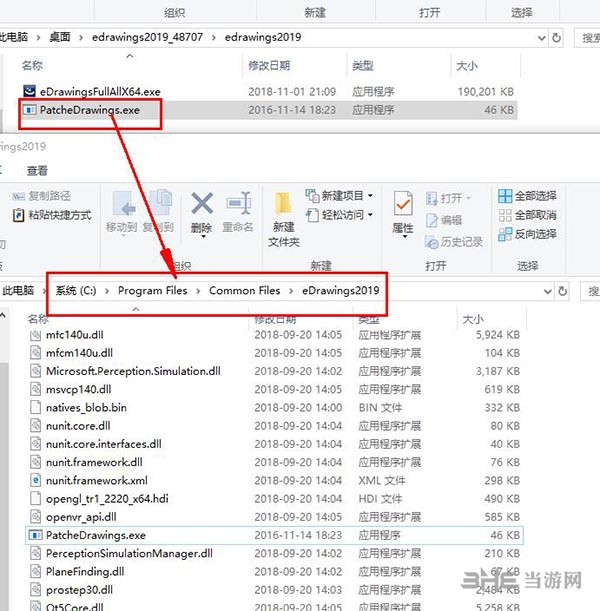
2、运行破解补丁,弹出窗口,选择eDrawings.exe文件,点击打开。
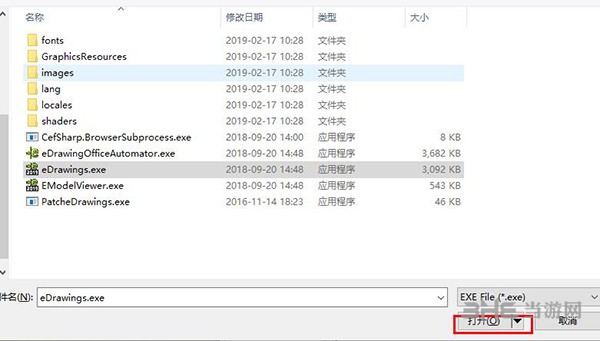
3、激活破击成功,点击确定。

4、进入软件,软件已完美激活破解,可以免费无限制使用。
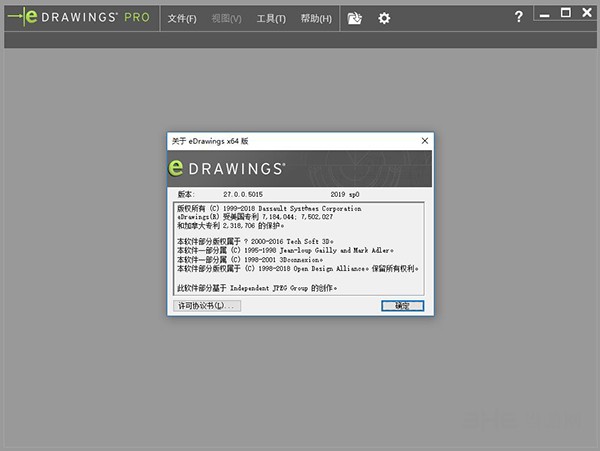
软件特色
1、操作几何体、剖切、标记以及准确测量原生CAD格式
2、向制造商提供包含3D产品制造信息 (PMI) 的中性格式(例如 3DXML、IGES、OBJ以及STEP AP242)
3、通过Android® 和 iOS应用程序,轻松地在任何地方访问产品数据
4、使用Google® Cardboard为设计视图营造 3D 真实感
5、eDrawings 2017破解版支持新格式和新技术,兼容NX 6.0-11.0、ProE WildFire 2.0-5.0、Solid Edge ST2-ST8、Inventor 2010-2017等工具的最新版本,支持Android的增强现实(AR)、装配体的3D视图和注解视图。它大大简化了产品设计信息的共享流程,让用户可更多层面协作并更高效地管理数据。
6、eDrawings自动采用一致的测量方法,使用与原始文档相同的单位
7、在单一窗口中提供了多个选项卡,可快速、轻松地在文档之间导览
8、支持在 solidworks MBD 中创建的所有装配体注解和 3D 视图
9、通过动画形式查看爆炸状态:手动爆炸或取消爆炸视图
10、在“零部件”窗格中查看零部件说明,深入了解装配体的结构
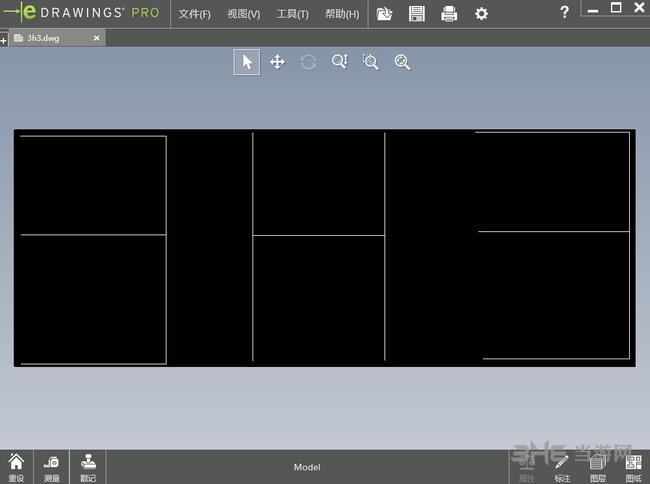
11、轻松操纵模型:“缩小”时,围绕鼠标指针旋转;“放大”时,围绕模型中心旋转,而不是场景中心
12、提供了一整套完整的动态界面和鼠标拖动控制。“全动感的”的用户界面减少设计步骤,减少了多余的对话框,从而避免了界面的零乱
13、崭新的属性管理员用来高效地管理整个设计过程和步骤。属性管理员包含所有的设计数据和参数,而且操作方便、界面直观
14、资源管理器可以方便地管理CAD文件。SolidWorks资源管理器是唯一一个同Windows资源器类似的CAD文件管理器。
15、特征模板为标准件和标准特征,提供了良好的环境。用户可以直接从特征模板上调用标准的零件和特征,并与同事共享
16、提供的AutoCAD模拟器,使得AutoCAD用户可以保持原有的作图习惯,顺利地从二维设计转向三维实体设计
软件功能
1、内置查看器
查看并打印原生SOLIDWORKS,支持的AutoCADDWG和DXF文件。
2、绘制布局
在图形中打开单个视图并根据需要排列它们,而不管视图在原始图形中的排列方式如何。它智能地自动排列视图,并允许打印和输出绘图的任何子集。
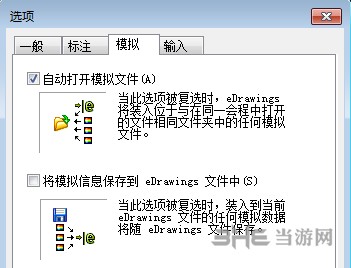
3、超链接
只需点击任何视图注释,相应的视图就会立即突出显示,使浏览图形与浏览网页一样简单。
4、3D指针
在多个工程图视图中轻松识别和匹配几何图形,在比较不同视图中的相同位置时可以更轻松地进行解释。
5、点击动画
通过动态查看3D模型,自动旋转每个图纸视图,快速解读和理解任何SOLIDWORKS图形。
6、查看设计分析
轻松共享由SOLIDWORKS Simulation创建的设计分析结果。
7、查看SOLIDWORKS塑料分析
回顾SOLIDWORKS Plastics的输出结果,并分享模塑部件的注塑可塑性分析。
8、保存为STL和其他文件格式
通过将文件保存为STL,TIFF,JPEG或BMP格式,利用该软件文件实现快速原型制作和演示目的。
9、移动零部件
移动工具可让您在装配体文件中或在装配体的工程图文件中移动零部件。 它忽视配合,允许完全自由度。 您也可将子装配体作为单位来移动,将零部件返回到其原有位置10、测量概述
测量 工具测量零件、装配体、及工程图文档中的准确尺寸。
11、横断面
将戳记图象添加到文档。
12、配置
如果 SOLIDWORKS 零件或装配体文档有多个配置,当从 SOLIDWORKS 应用程序发布该软件 文件时,您可选择要保存到该文件的配置。 如果您发布多个配置,保存文件所需的文件大小和时间可能增加。
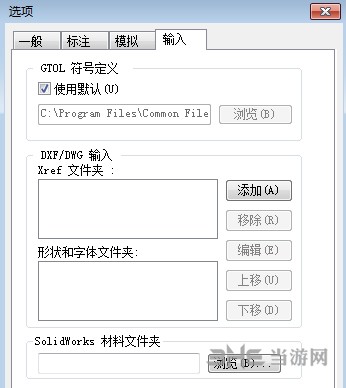
13、保存多张工程图纸
当您将多图纸工程图文件发布为 eDrawings 文件时,您可选择在它的文件中发布的图纸。 如果您发布多张图纸,保存该文件所需的文件大小和时间可能增加。
14、爆炸视图
您可显示在该软件中打开的 CAD 应用程序的装配体文档的爆炸视图信息。
15、显示质量属性
您可以显示零件和装配体文件的质量属性。 您也可为计算质量属性设定单位和精度。 在装配体中,属性是为整个装配体(而非单独零部件)计算的。
16、3D 视图
支持零件中的 3D 视图。
17、注解视图
支持注解视图。
安装教程
1、下载软件包解压,运行“eDrawingsFullAllX64.exe”程序安装软件。
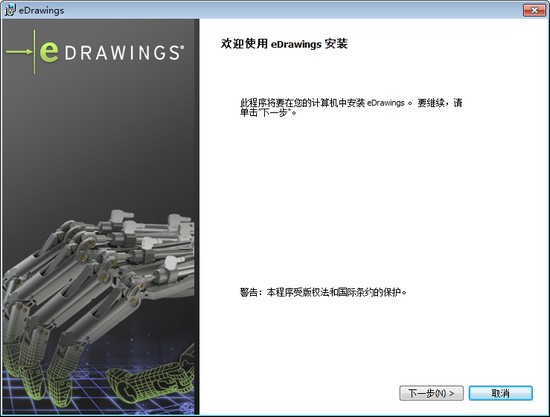
2、输入许可服务器27270 @ localhost,点击下一步继续安装。
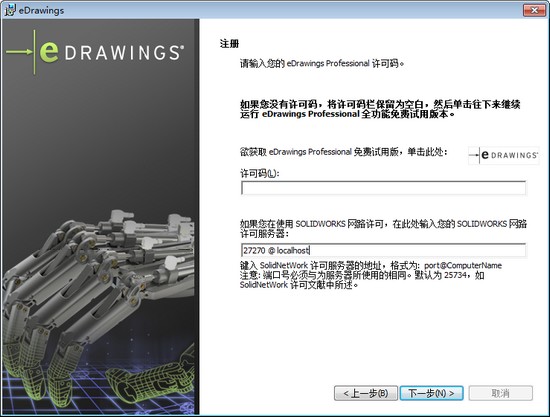
3、做好安装的准备,点击安装。
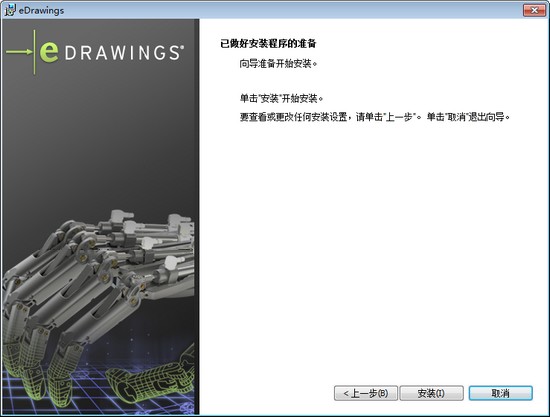
4、正在开始安装软件,需要几分钟时间,请耐心等待软件安装完成。
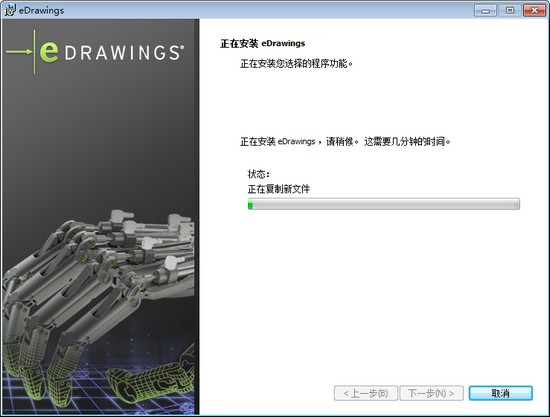
5、安装完成,退出安装界面。
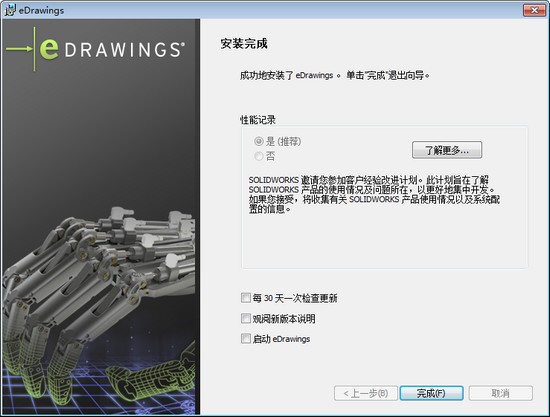
常见问题
1、什么是eDrawings软件?
eDrawings软件是一种产品设计交流工具,用于共享2D图纸和3D模型的表示。 eDrawings文件的电子数据格式经过高度压缩,可通过电子邮件轻松传输。使用eDrawings Viewer查看时,这些文件提供智能解释工具(3D指针,虚拟折叠,动画绘图视图),帮助收件人轻松理解和导航他们收到的数据。 eDrawings文件是通过使用eDrawings Publisher加载项创建的,该加载项用作许多常用CAD产品的插件。创建后,eDrawings文件可能会通过电子邮件发送给任何人。为了消除通常与2D和3D设计数据相关的挫折,可以将查看器直接嵌入eDrawings文件中。任何拥有Windows操作系统的人都可以立即查看这些文件。无需其他CAD软件或查看器。
2、eDrawings可以打开哪些文件类型?
所有版本的eDrawings都可以打开eDrawings文件(* .eprt,* .easm,* .edrw),SOLIDWORKS文件(* .sldprt,* .sldasm,* .slddrw)文件和DXF / DWG文件。可以在特定版本的eDrawings上打开其他文件类型,请按照上面的操作系统特定链接获取更多详细信息。
3、如何创建eDrawings文件?
您可以使用相应的eDrawings Publisher应用程序从以下应用程序创建eDrawings文件:
SOLIDWORKS 2005或更高版本
AutoCAD版本R14.x,AutoCAD 2000,AutoCAD 2002或AutoCAD 2004
Pro /ENGINEER®2001,Pro /ENGINEER®WildFire1.0,2.0,3.0,4.0和5.0
CATIA V5 R14,R15,R16,R17,R18和CATIA V5 R19
Unigraphics:NX3,NX4,NX5,NX6和NX7
Autodesk Inventor 8,9,10,11,2008,2009和2010
SolidEdge®V17,V18,V19,V20,ST和ST2
RapidFire Lite(查看/发布IGES,STEP和STL文件)
Sketchup(免费/专业版)5.0,6.0和7.0
4、什么是eDrawings Professional?
eDrawings Professional扩展了eDrawings Viewer的功能,包括标记和测量,以及将eDrawings文件发布为启用审阅的独特功能。发布启用审阅的eDrawings文件就像在文档中嵌入标记笔一样。收件人可以使用免费的eDrawings Viewer标记和测量eDrawings文件;他们无需购买eDrawings Professional或其他软件即可查看eDrawings文件。 eDrawings Professional包括高级查看功能,如动态组件转换和动态横截面视图。 eDrawings Professional还包括用于SOLIDWORKS®,AutoCAD®,CATIA®,Pro /ENGINEER®,Unigraphics / NX,Inventor,Autodesk Inventor,SolidEdge®,RapidFire Lite(查看/发布IGES,STEP和STL文件)的Publisher插件,Google SketchUp和CoCreate的OneSpace用户。

CAD软件合集中小编为大家汇集了多款优秀的CAD制图工具,CAD软件主要就是为了打开.dwg文件格式,这是一种计算机制图文件格式,不论是个人还是商用都有着庞大的市场,支持软件超多,所以小编这里将他们全部集合,汇成大全,供用户随意选择。
精品推荐
-

AutoCAD2014
下载 -

Tekla Structures3D建模助手破解白金版
下载 -

SolidWorks2020中文完美破解版
下载 -

Substance Painter 2018
下载 -

Pointofix
下载 -

AutoCAD2023激活工具
下载 -

Autodesk Fusion 360中文破解版
下载 -

ProE5.0中文破解完全汉化版
下载 -
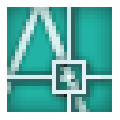
AutoCAD2006激活码生成器
下载 -

tssd2021完美破解版
下载 -
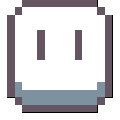
aseprite汉化补丁
下载 -

SolidWorks国标GB零件材质库
下载 -

浩辰cad2020许可码破解补丁
下载 -
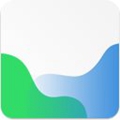
Agisoft Metashape Professional
下载 -

Tekla Structures自定义超级节点库大全
下载 -

Octane渲染器
下载
装机必备软件




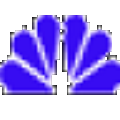














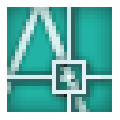

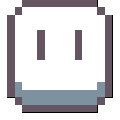

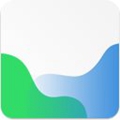












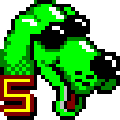





网友评论